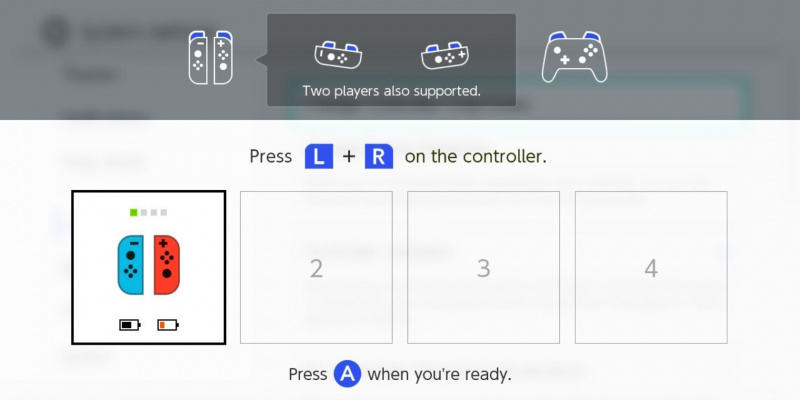Nintendo Switch は、外出先でも家でも自由に遊べるコンソールです。その Joy-Con コントローラーは、Xbox や PlayStation コントローラーとは一線を画すさまざまな遊び方を提供します。
まず、Joy-Con を Nintendo Switch に接続してセットアップする必要があります。
今日のメイク動画
Joy-ConをNintendo Switchに接続する方法
Proコントローラーを持っていない場合、Joy-ConをNintendo Switchに接続する必要があります. Joy-Con を接続するデフォルトの方法は、コンソールの両側にスライドさせることです。この方法で自動的に接続する必要があります。
いくつかの簡単な手順で、Joy-Con を Nintendo Switch にワイヤレスで接続することもできます。
ccleanerはどのように私のコンピューターに乗りましたか
- [ホームの切り替え] メニューで、 コントローラー。
- 案内する コントローラーの持ち方・順番を変える .
- を押します。 同期 Nintendo Switch に接続しようとしている Joy-Con の ボタンを押します。
- コントローラーが Nintendo Switch と同期したら、A を押します。
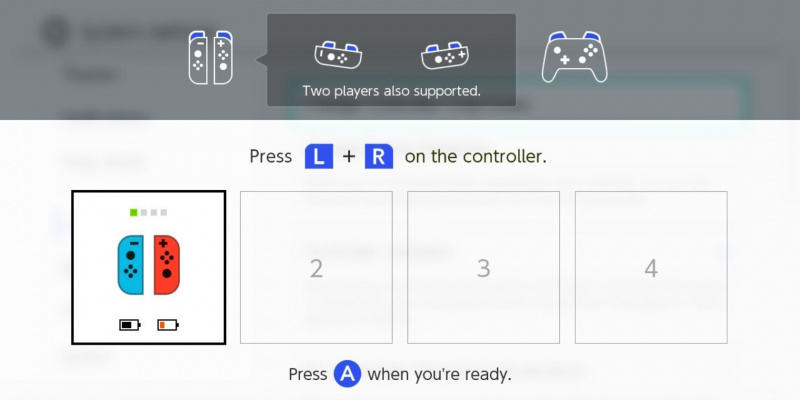
これで、Joy-Con を Nintendo Switch に接続して同期することができます。これは、必要な数の Joy-Con をコンソールに接続する場合に機能します (最大 4 ペアまで)。あなたは知っていることを確認したいでしょう Nintendo Switch Joy-Conをアップデートする方法 それらが一貫して正しく機能することを保証します。
ProコントローラーをNintendo Switchに接続する方法
Joy-Con は優れたデバイスですが、「通常の」コントローラー タイプを使用して、より伝統的なゲーム感覚が必要になる場合があります。 Pro Controller を Nintendo Switch に接続するには、複数の方法があります。
Pro コントローラーを Nintendo Switch に接続するには、次の操作を行います。
Windows10でフォルダーを非表示にする
- USB-C ケーブル (できれば Pro コントローラーに付属のケーブル) をスイッチのドックに差し込みます。
- スイッチをドックに挿入した状態で、Pro Controller を USB-C ケーブルに接続します。
コントローラーは自動的に接続され、より慣れ親しんだ方法でプレイできるようになります。 Pro コントローラーを Nintendo Switch にワイヤレスで接続するには、次の手順に従います。
- [ホームの切り替え] メニューで、 コントローラー .
- 案内する コントローラーの持ち方・順番を変える
- を押します。 同期 スイッチに接続しようとしている Pro Controller のボタンを押します。
- コントローラーがコンソールに同期したら、A を押します。
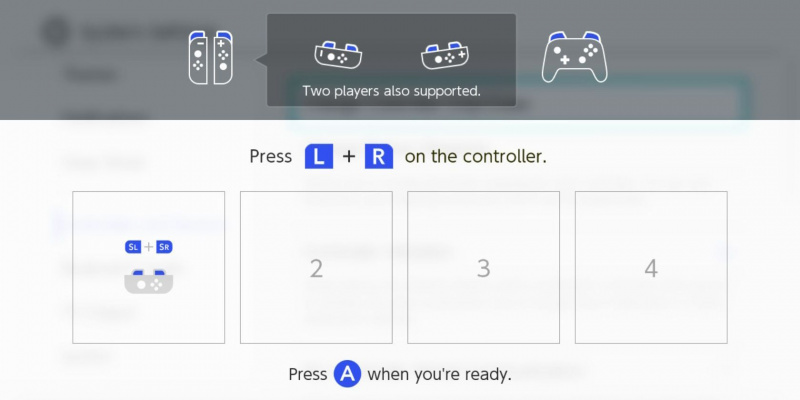
Pro Controller が Switch に接続されているはずです。
あなたに合ったNintendo Switchコントローラーを使用してください
スイッチは、ゲームのやり方を自由にコントロールできます。外出先でも自宅でも、Joy-ConやProコントローラーを使えば、ブレス オブ ザ ワイルドなどの大ヒット作をはじめ、多くのタイトルを楽しむことができます。
ゲーム体験の自由は、Switch を購入すべき多くの理由の 1 つにすぎませんが、コンソールの品質を際立たせる理由は他にもたくさんあります。